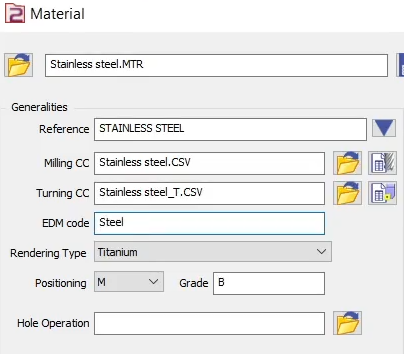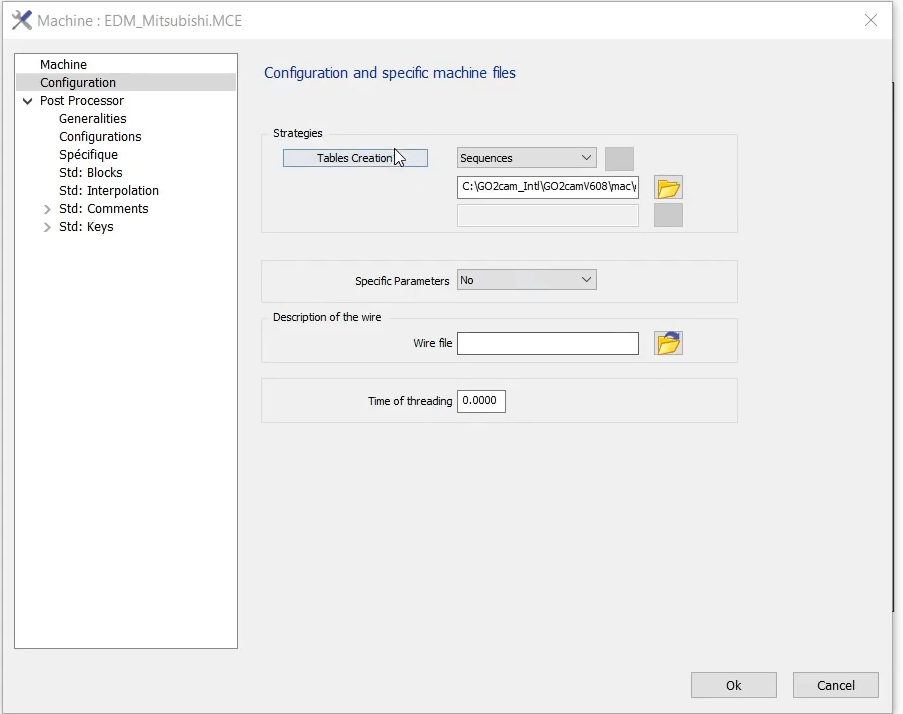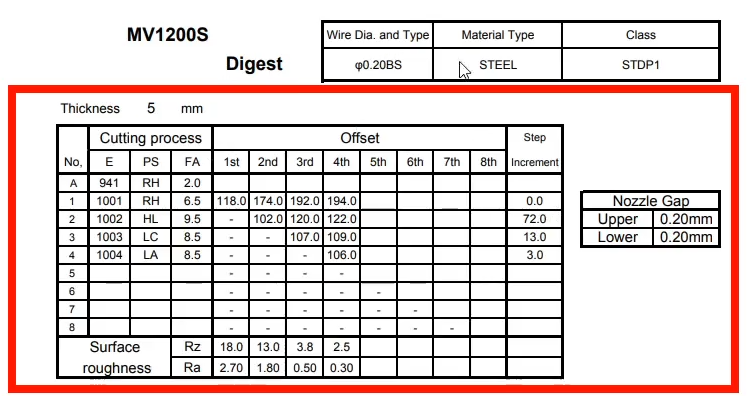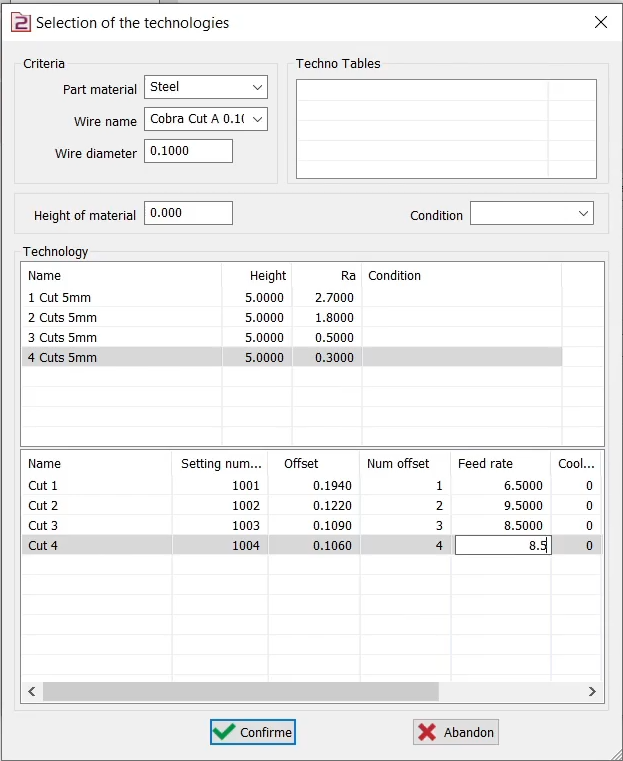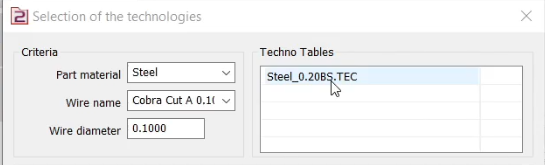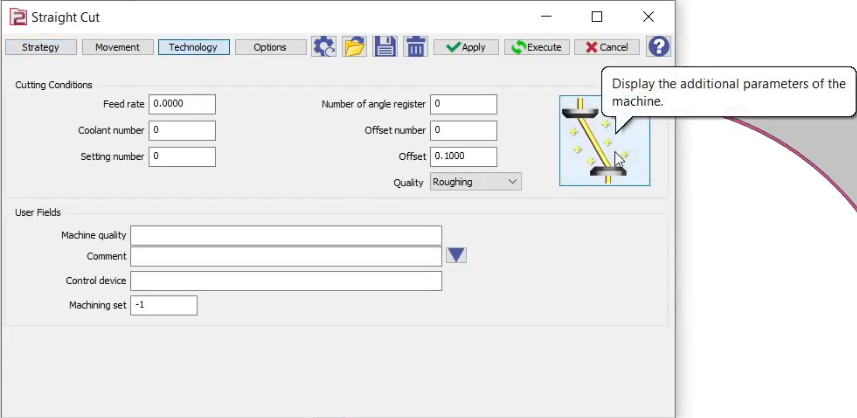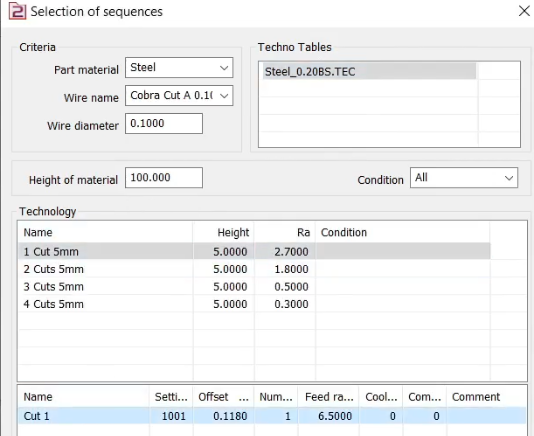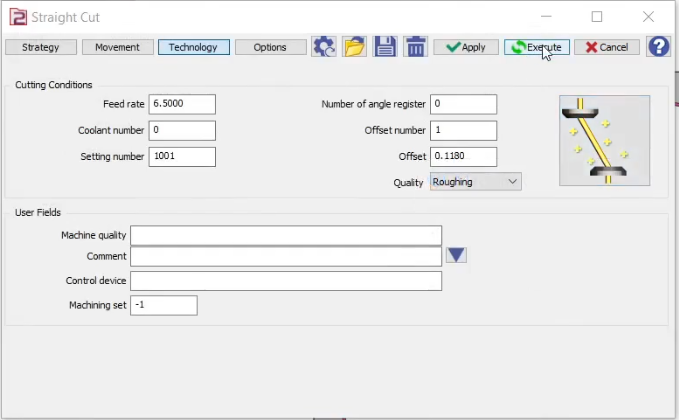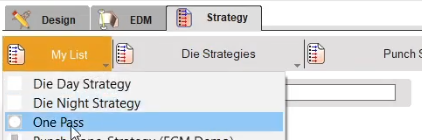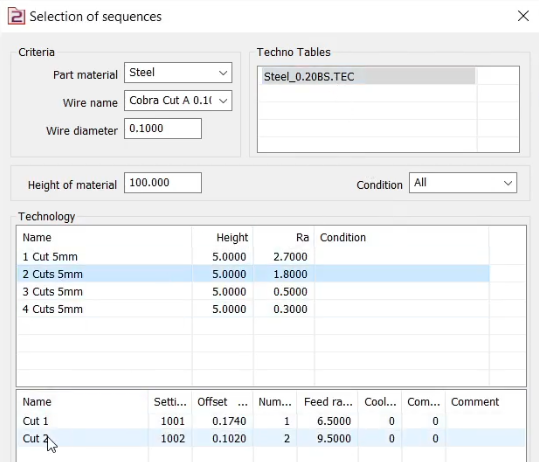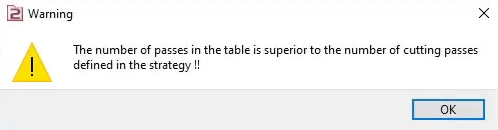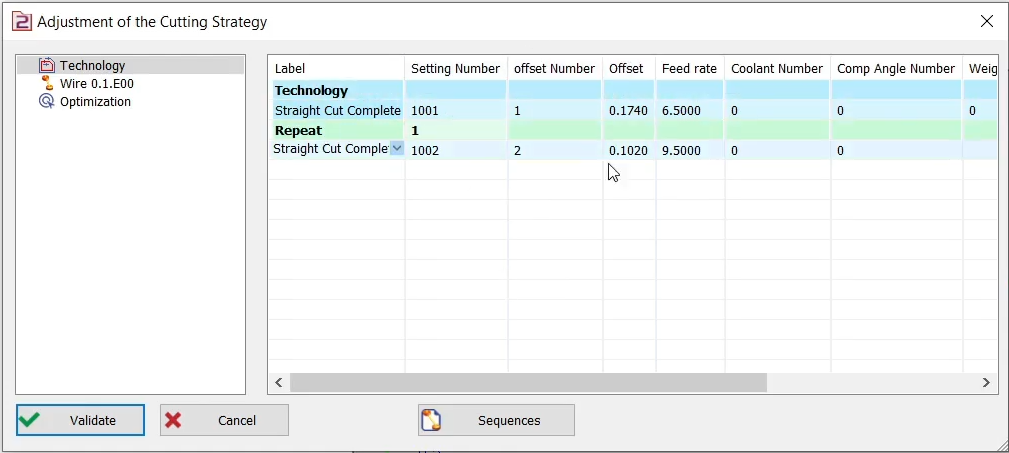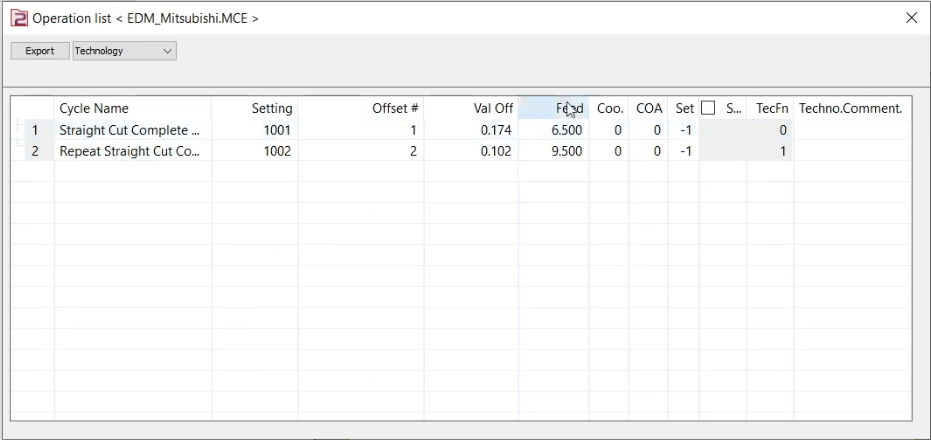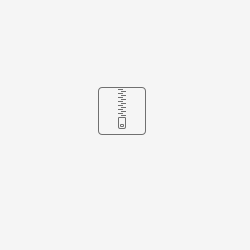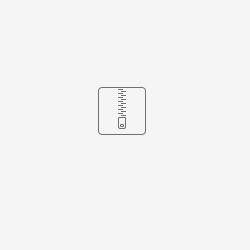Tables techno
se réfèrent à des ensembles prédéfinis de paramètres d'usinage qui aident à optimiser le processus de coupe pour différents matériaux et conditions. Ces tables contiennent des informations telles que :
-
Vitesse de coupe
: La vitesse à laquelle le fil coupe le matériau.
-
Avance du fil
: La vitesse à laquelle le fil est alimenté dans la machine.
-
Paramètres électriques
: Paramètres tels que la tension, le courant et la durée d'impulsion.
-
Pression de rinçage
: La pression du fluide diélectrique utilisé pour éliminer les débris de matériau.
-
Exigences de finition de surface
: Rugosité ou douceur spécifiée en fonction de l'application.
Les tables techno simplifient la configuration en permettant aux opérateurs de sélectionner rapidement les paramètres appropriés en fonction du matériau, de l'épaisseur et de la précision nécessaires.
Vous trouverez ci-dessous le contenu sur la manière de mettre en œuvre les tables techno dans GO2cam.
|
Charger le fichier machine.
La première étape pour pouvoir définir une table techno consiste à charger ou à créer une machine. L'extension du fichier est .MCE
Définir le matériau.
-
Cliquez dessus avec le bouton droit de la souris et modifiez-le.
-
Sélectionnez le matériau.
-
Dans le champ de code EDM, tapez le nom du matériau, par exemple Acier, pour définir le matériau à utiliser dans la table techno. Appliquez et enregistrez le matériau.
|
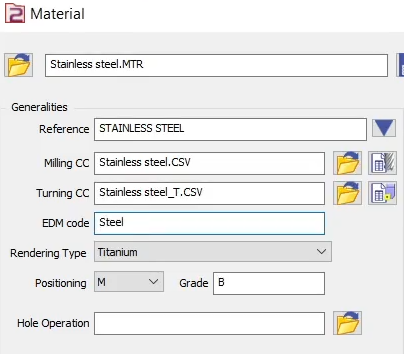
|
|
Configuration de la machine.
-
Modifiez la machine et accédez à la section de configuration.
-
Sélectionnez "Séquences" dans la liste déroulante des stratégies.
-
Définissez le répertoire de fichiers où les tables seront enregistrées.
-
Sélectionnez le dossier.
-
Cliquez sur le bouton "Création de tables" pour ouvrir une fenêtre de définition des paramètres des tables techno.
|
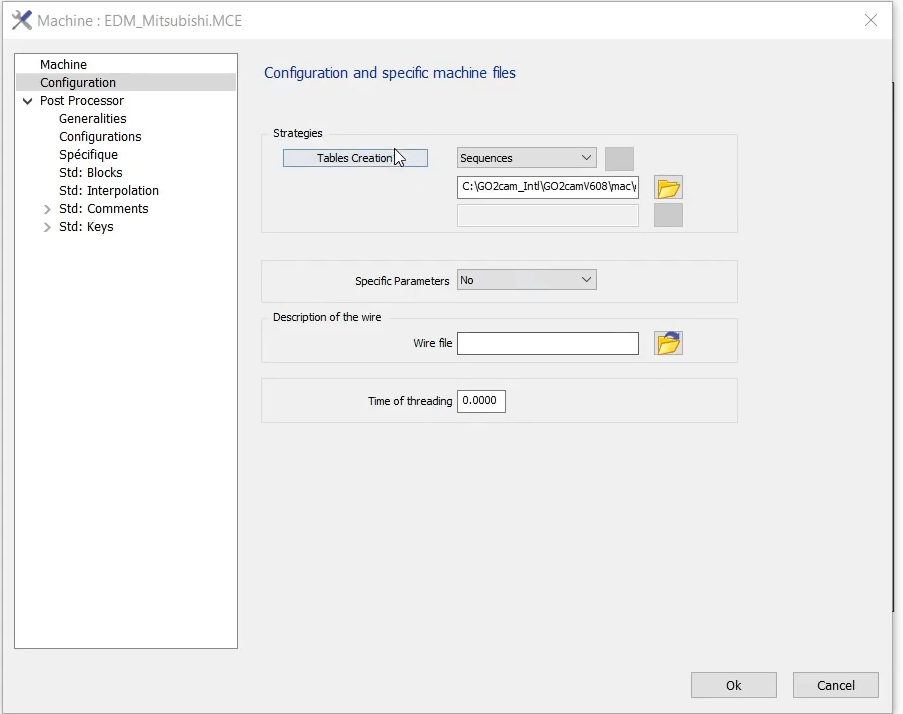
|
|
Dans la fenêtre de sélection des technologies :
-
Pour créer une nouvelle table techno, cliquez avec le bouton droit de la souris dans la zone Technologie et sélectionnez Ajouter. Une nouvelle ligne est ajoutée.
-
Prenez comme référence le manuel du fabricant pour insérer le paramètre pertinent. par exemple Mitsubishi. Une table techno est fournie pour chaque type de fil, de matériau, de classe et d'épaisseur de matériau.
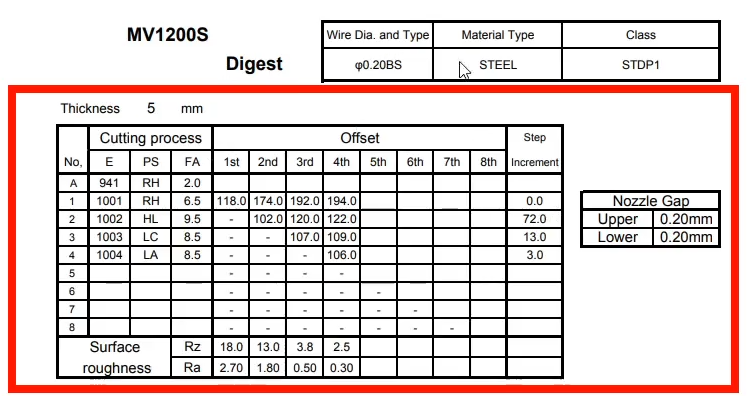
-
Le numéro de réglage est défini dans la colonne E, l'avance dans la colonne FA, la valeur de décalage pour chaque nombre de coupes et la valeur de rugosité de surface en bas.
-
Saisissez les paramètres requis en fonction du tableau du fabricant.
|
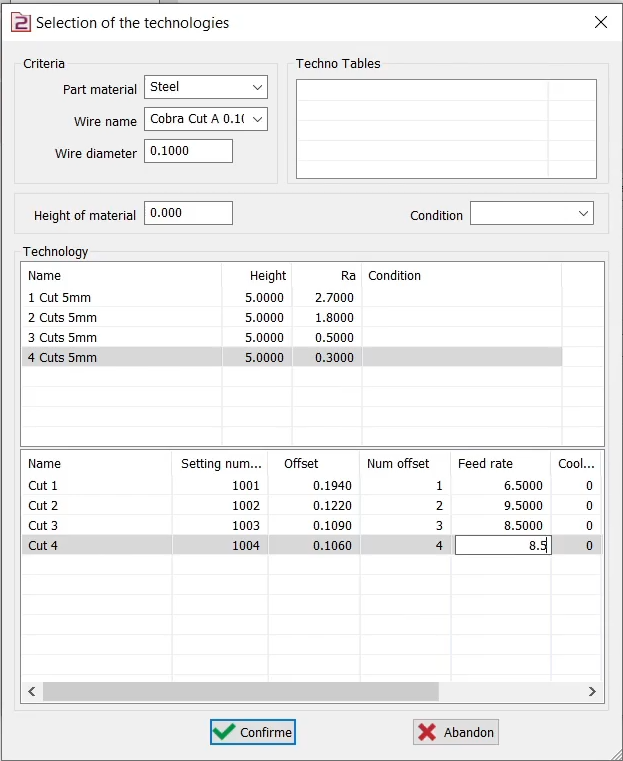
Le premier espace sous Technologie sert à définir les coupes. Le deuxième tableau vers le bas est utilisé pour définir d'autres paramètres pour chaque coupe, tels que la vitesse d'avance et le décalage.
|
|
Une fois toutes les valeurs insérées, confirmez et donnez un nom au fichier.
Ce fichier est désormais disponible dans le champ Tables techno.
Répétez le processus pour définir plus de tables techno.
|
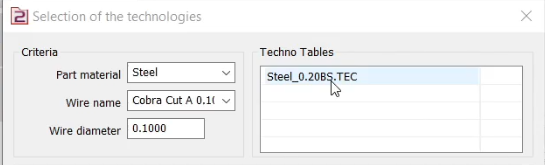
|
|
 Vous trouverez un guide complet et détaillé sur la création de tables Techno dans cette vidéo.
Vous trouverez un guide complet et détaillé sur la création de tables Techno dans cette vidéo.
|

|
|
Accès à la configuration :
-
Ouvrez le fichier machine.
-
Accédez à la section de configuration.
-
Vérifiez que le répertoire correct pour les tables Techno est spécifié.
Sélectionner le cycle d'usinage :
-
Développez les options du cycle d'usinage.
-
Double-cliquez sur la stratégie pour l'ouvrir
-
Allez à l'onglet Technologie.
-
Cliquez sur l'image du fil située à droite de l'interface
|
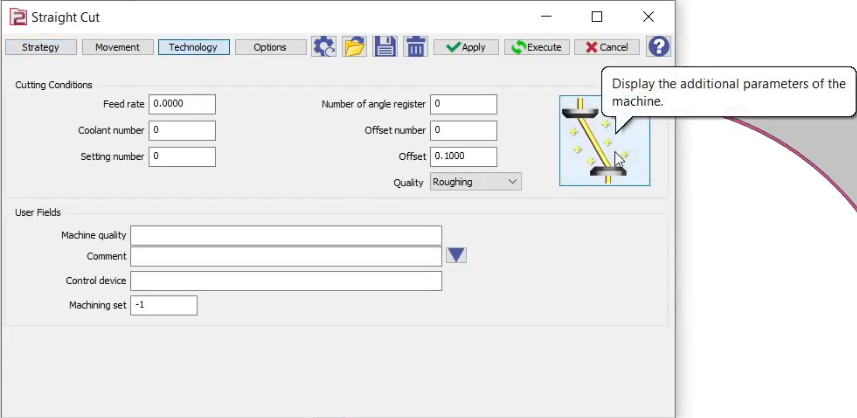
|
|
-
Dans la fenêtre suivante, choisissez la table Techno que vous avez créée.
-
Sélectionnez une technologie spécifique dans ce tableau et confirmez.
|
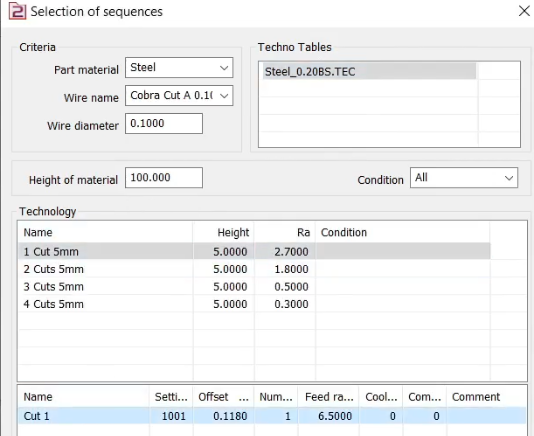
|
|
|
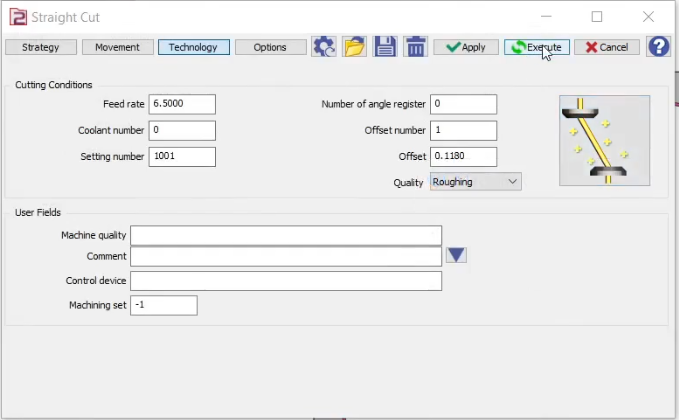
|
|
 Vous trouverez les détails de la 1re méthode d'utilisation des tables techno dans cette vidéo
Vous trouverez les détails de la 1re méthode d'utilisation des tables techno dans cette vidéo
|

|
-
Ouvrez le fichier machine.
-
Accédez à la section de configuration.
-
Vérifiez que le répertoire correct pour les tables Techno est spécifié.
-
Accédez à l'onglet Stratégie.
-
Dans la liste disponible, choisissez la stratégie souhaitée (par exemple, Stratégie une passe).
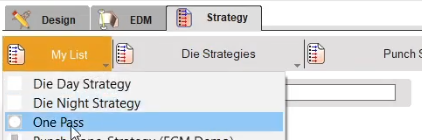
|
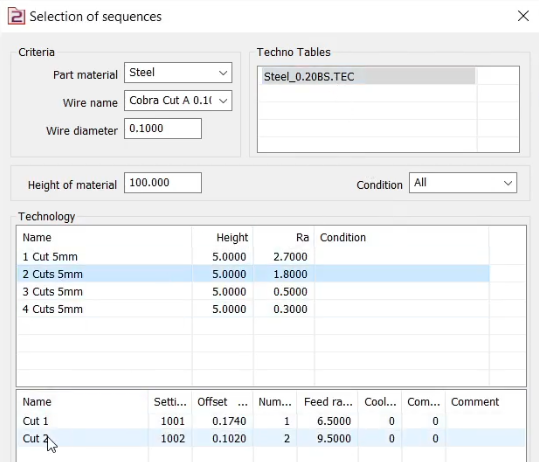
|
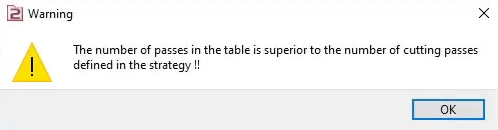
-
Un avertissement peut apparaître si le nombre de passes dans la table techno est supérieur à celui défini dans la stratégie. Cliquez sur OK
-
La fenêtre Stratégie de coupe s'ouvrira. Le nombre de passes de coupe est automatiquement ajusté par GO2cam selon celui de la table techno. D'autres paramètres sont également automatiquement remplis en fonction de la table techno sélectionnée.
-
Valider la stratégie de coupe
-
Sélectionnez la géométrie sur la pièce.
-
Calculez et validez la stratégie EDM.
|
|
|
Vérifier les paramètres :
-
Cliquez avec le bouton droit de la souris sur Usinage dans l'arborescence d'usinage et ouvrez la liste des opérations.
-
Choisissez "Technologie" dans la liste déroulante.
-
Vérifiez que les paramètres appliqués précédemment dans la table Techno sont correctement reflétés dans l'opération actuelle.
|
|
|
 Vous trouverez les détails de la 2e méthode d'utilisation des tables techno dans cette vidéo
Vous trouverez les détails de la 2e méthode d'utilisation des tables techno dans cette vidéo
|

|
GO2cam est capable de gérer les tables techno de nombreux fabricants. Le processus d'inclusion des paramètres et de définition des tables techno dans le logiciel est le même pour tous les fabricants. Voici quelques exemples de fabricants de machines EDM :
|
|
|
Vous pouvez télécharger quelques exemples de tables techno à droite.
|
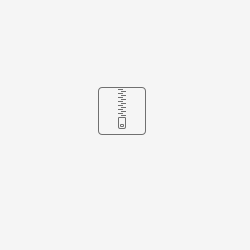
|
|
Vous pouvez télécharger quelques exemples de tables techno à droite.
|
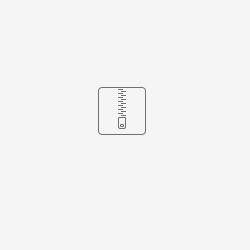
|
|
|